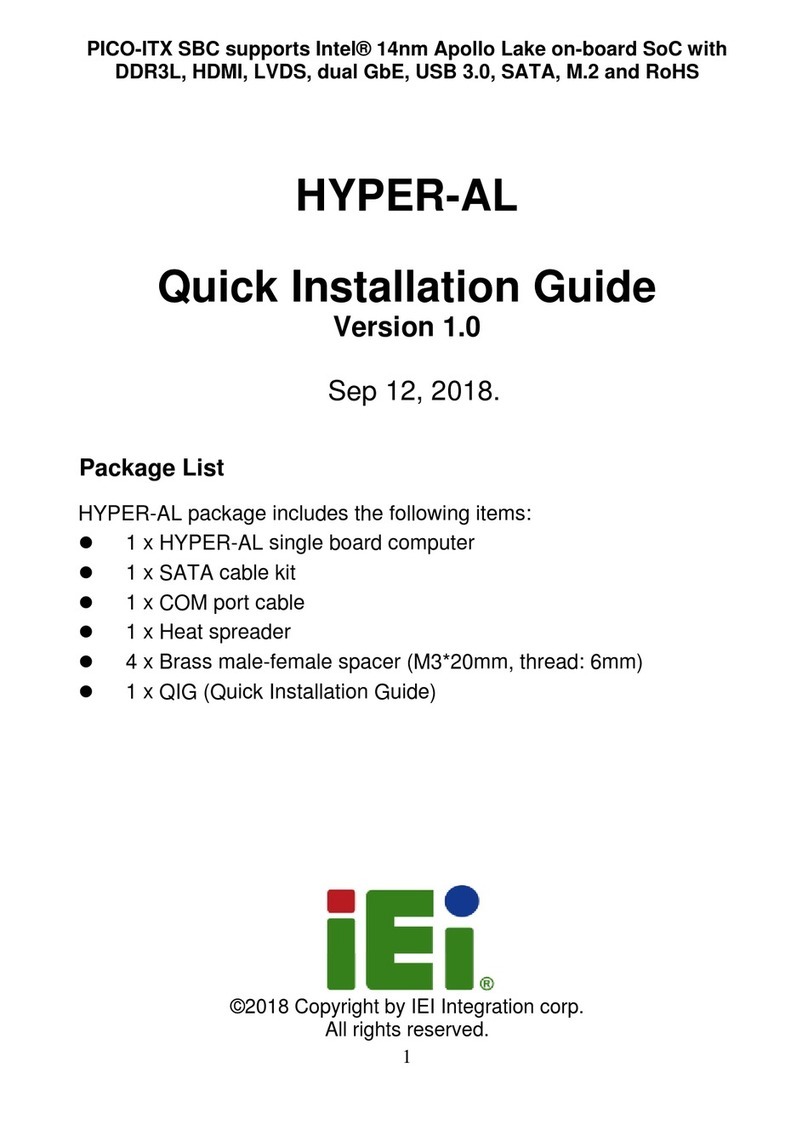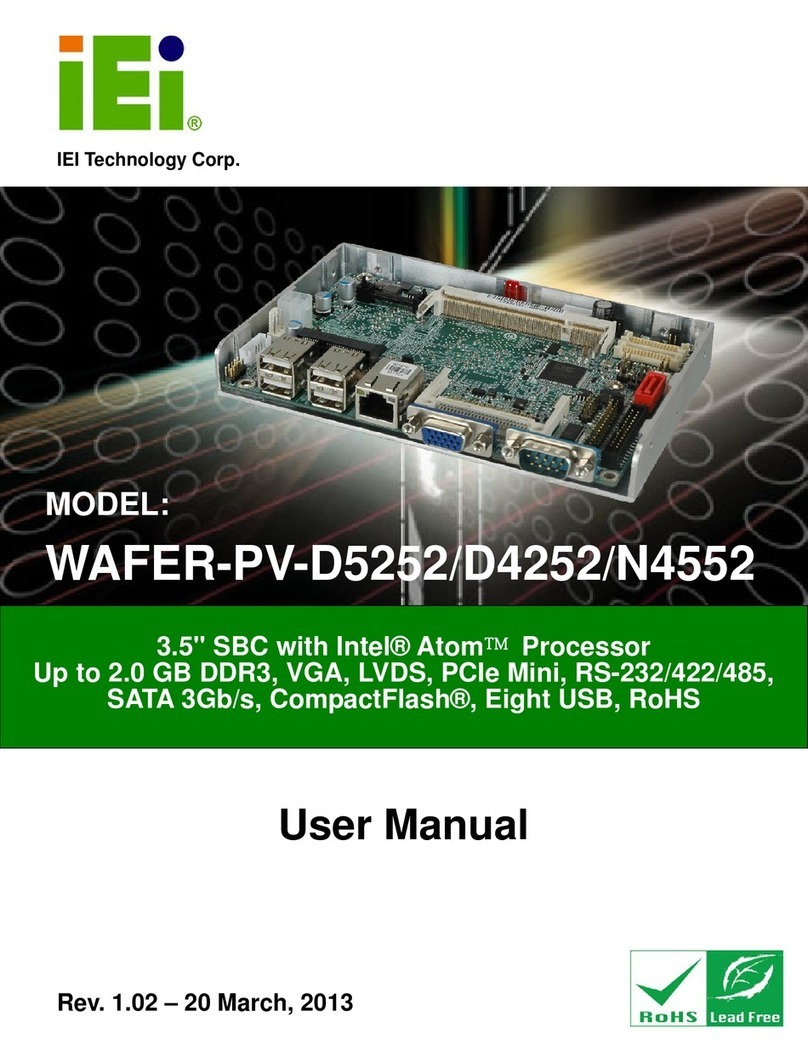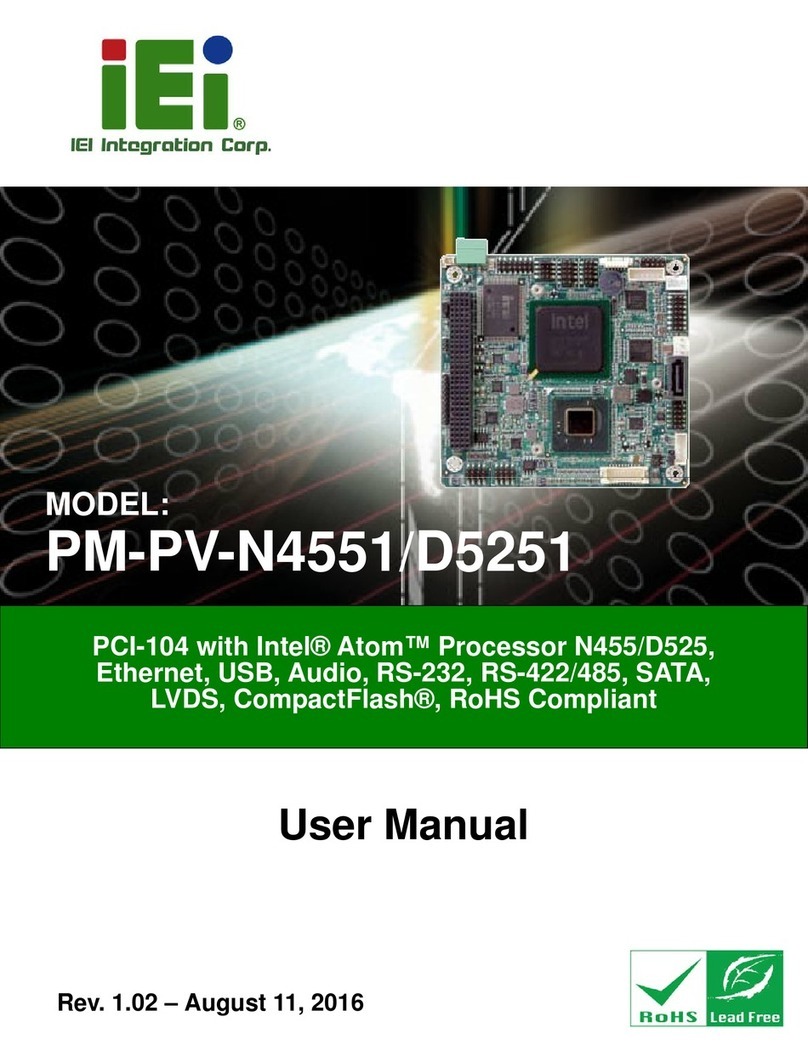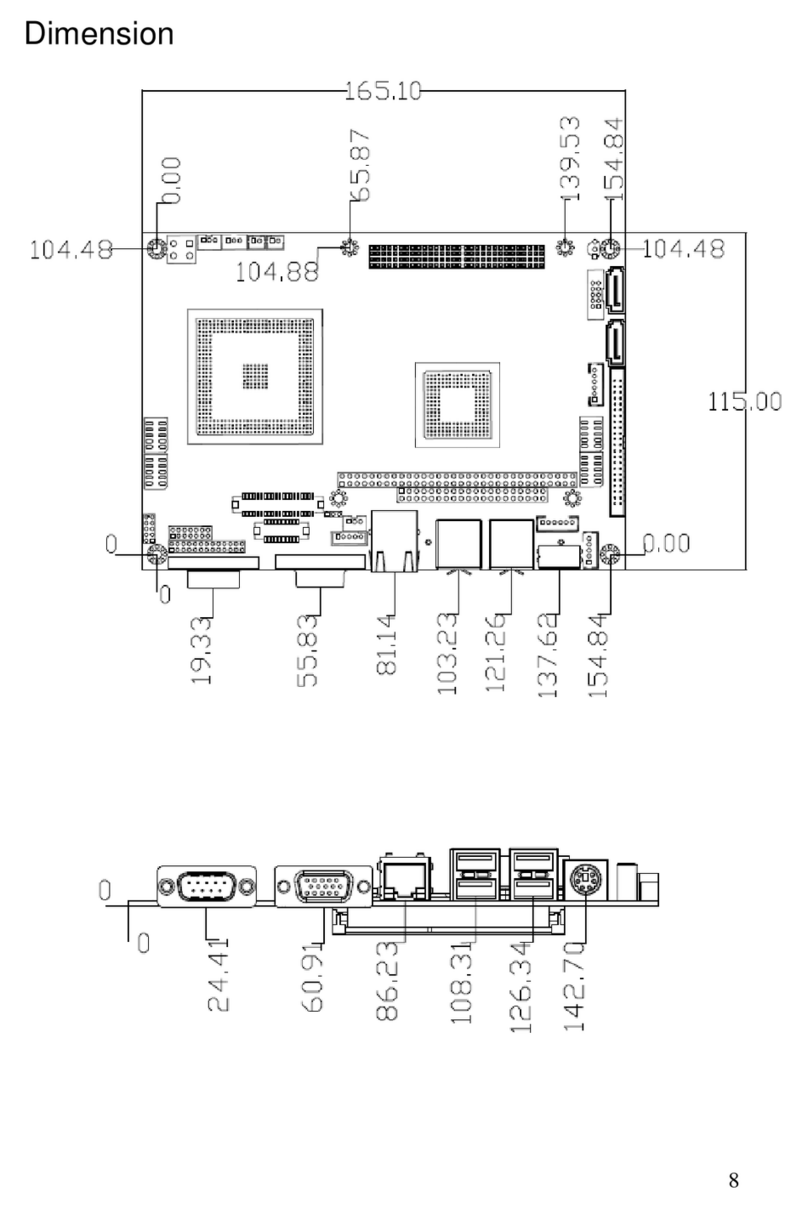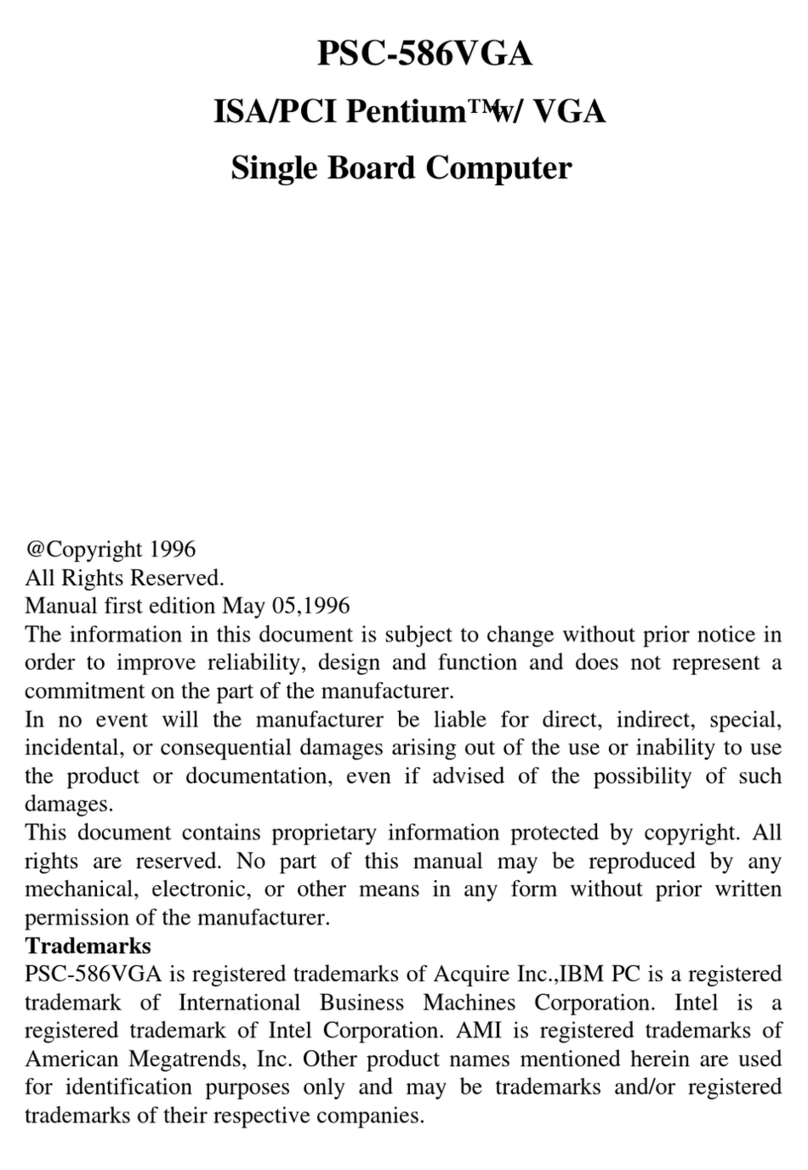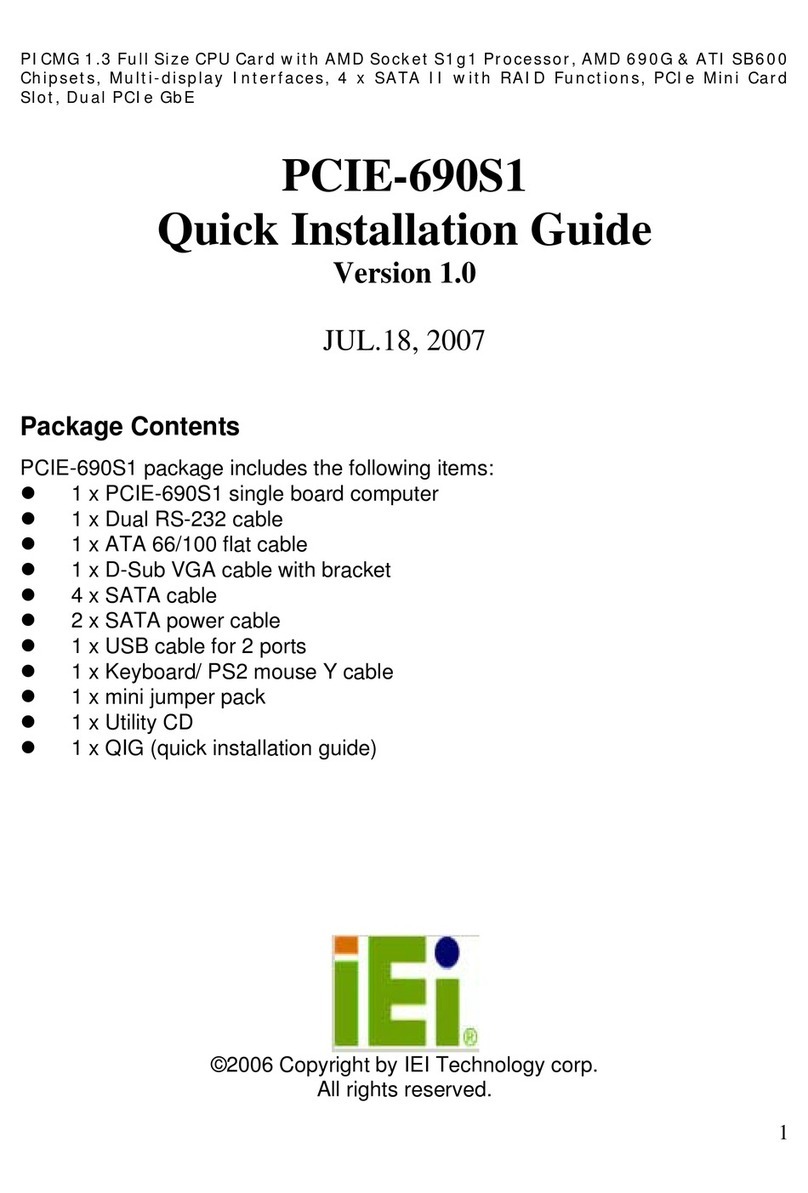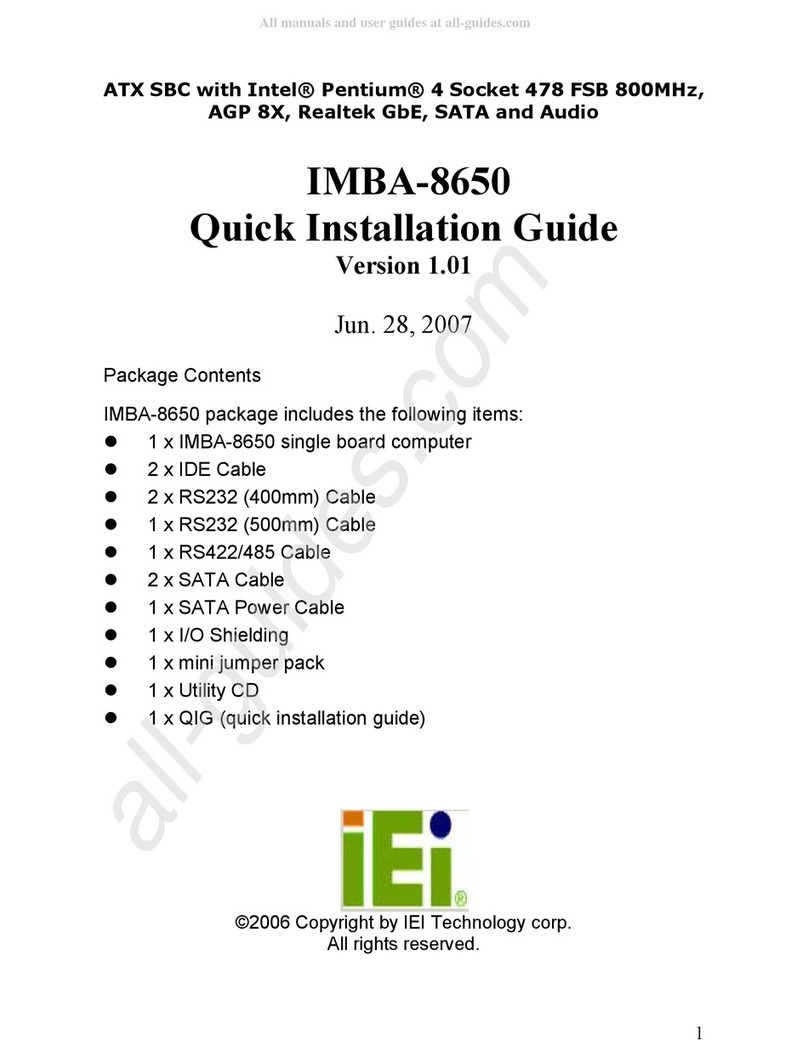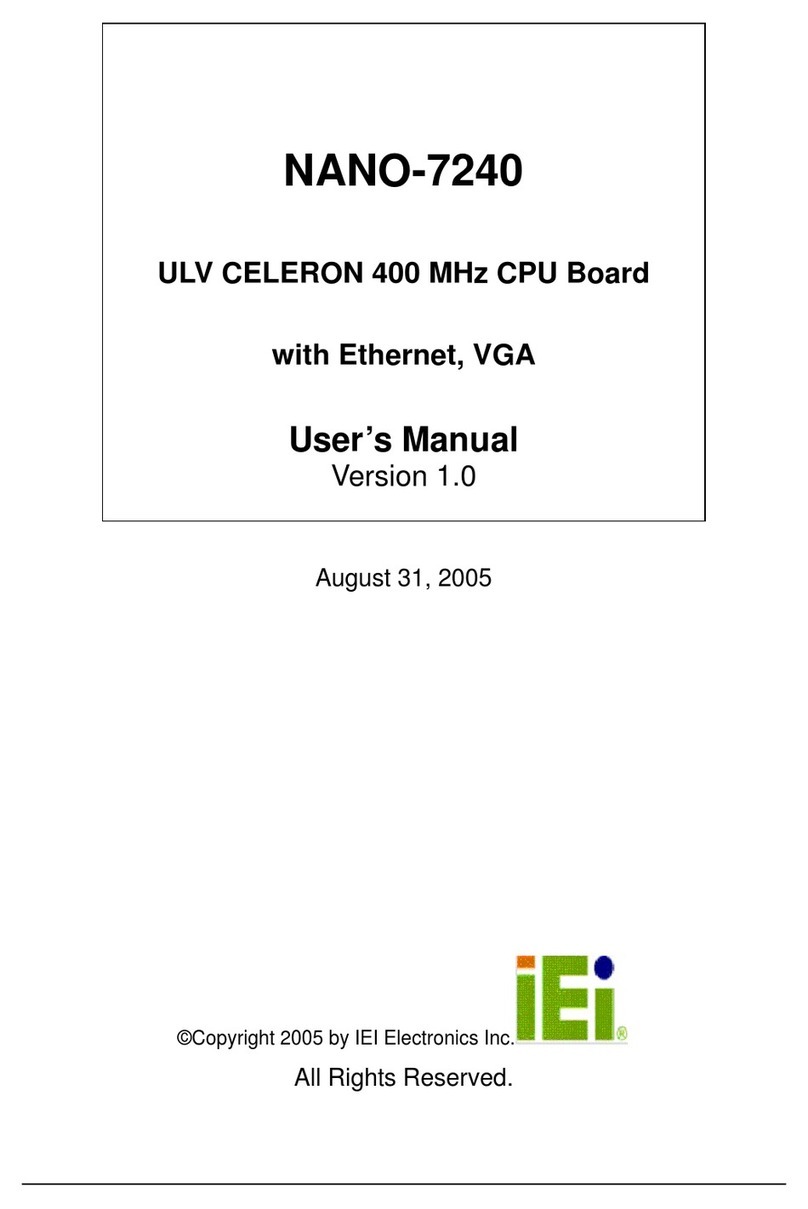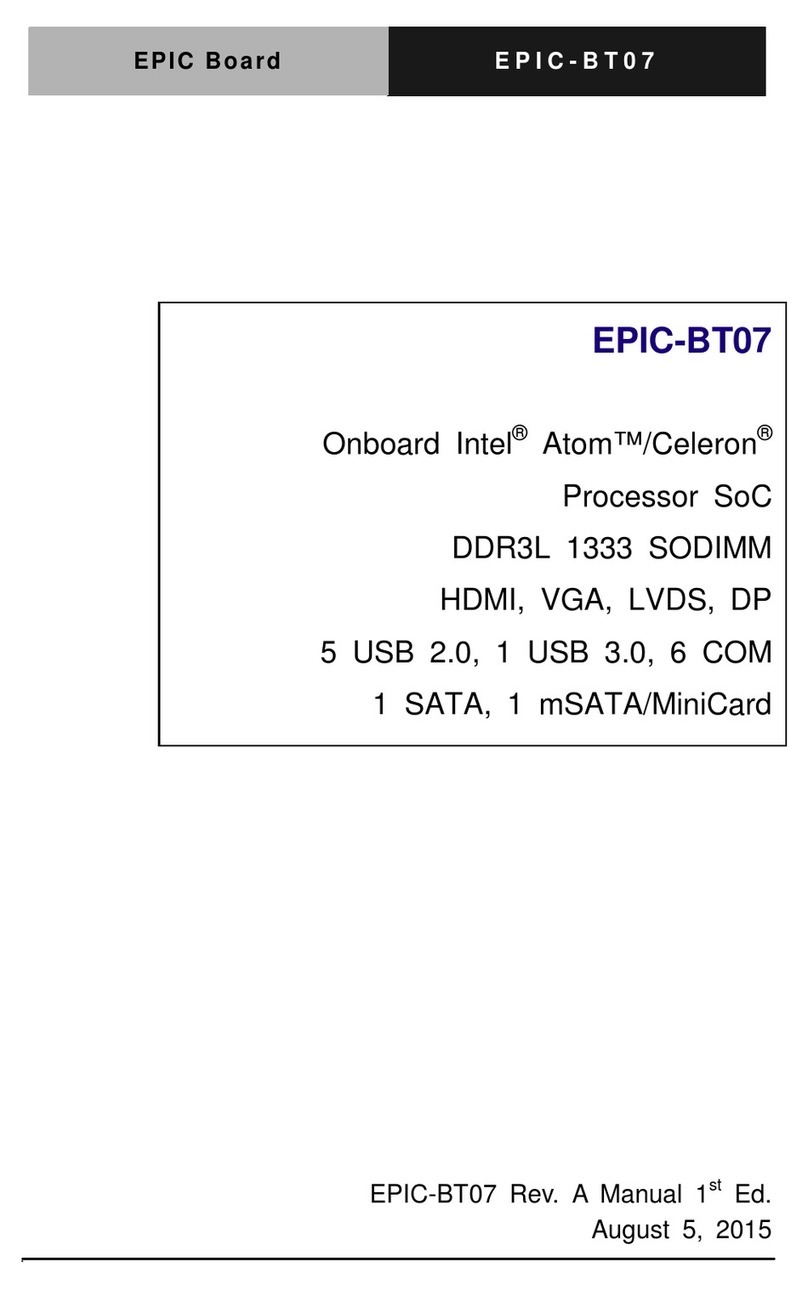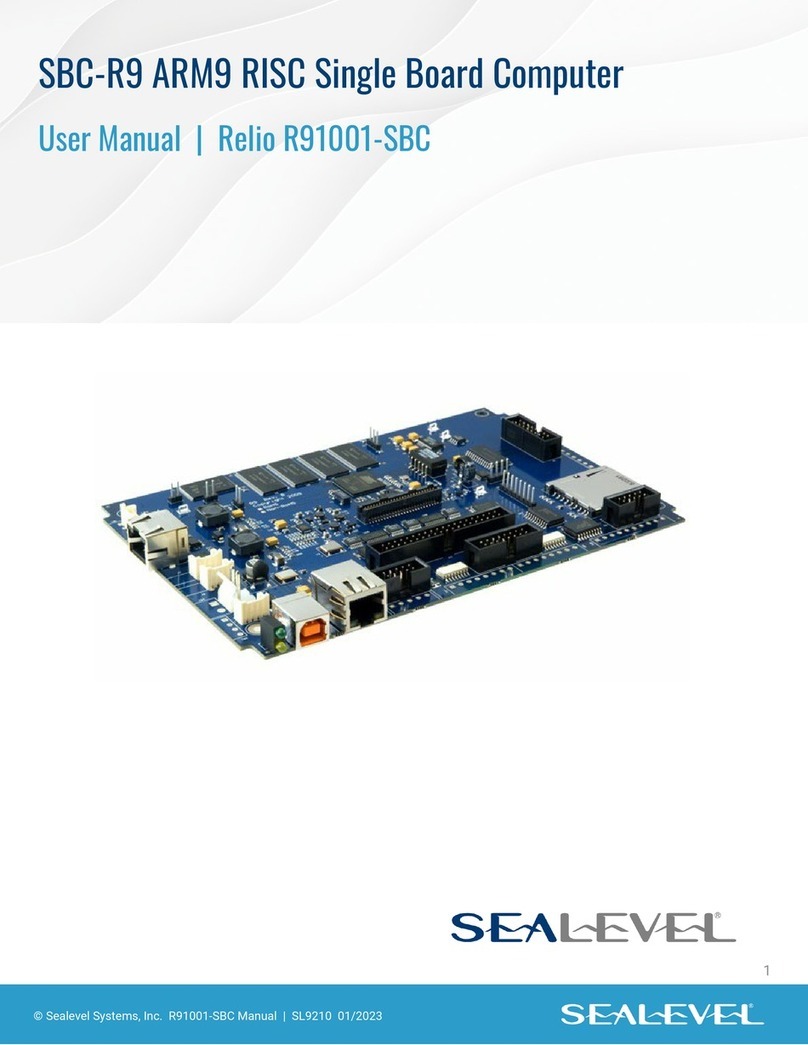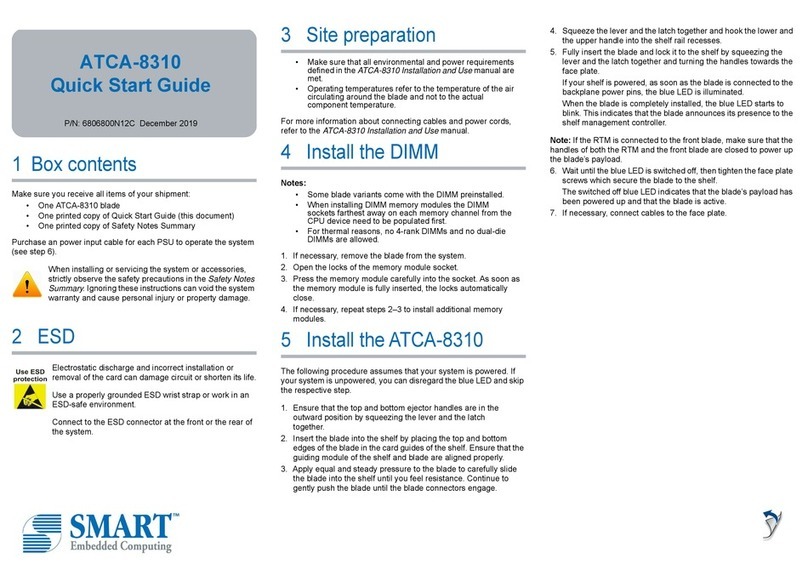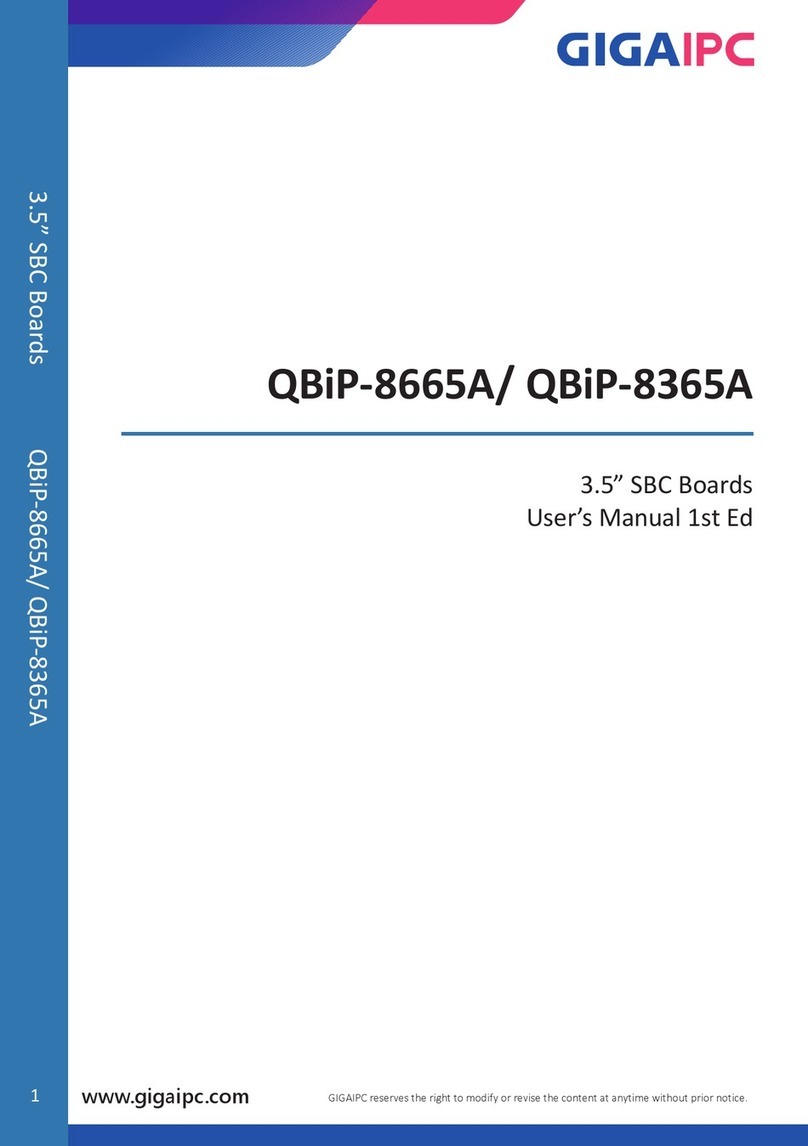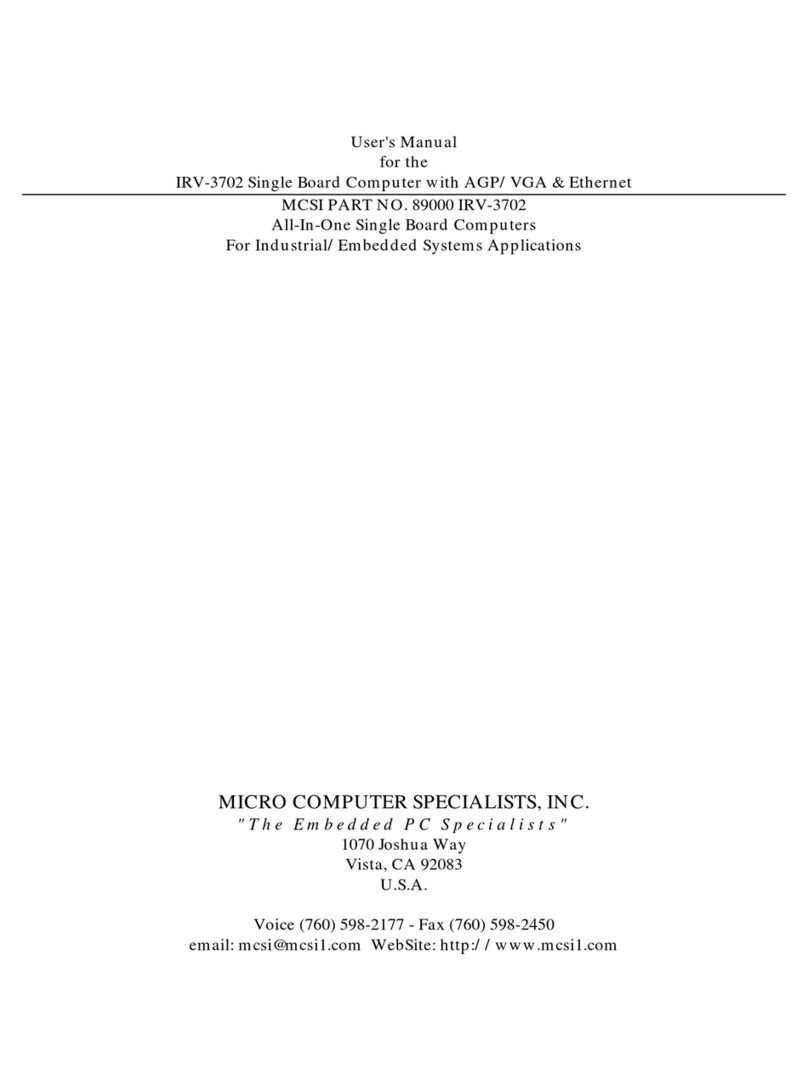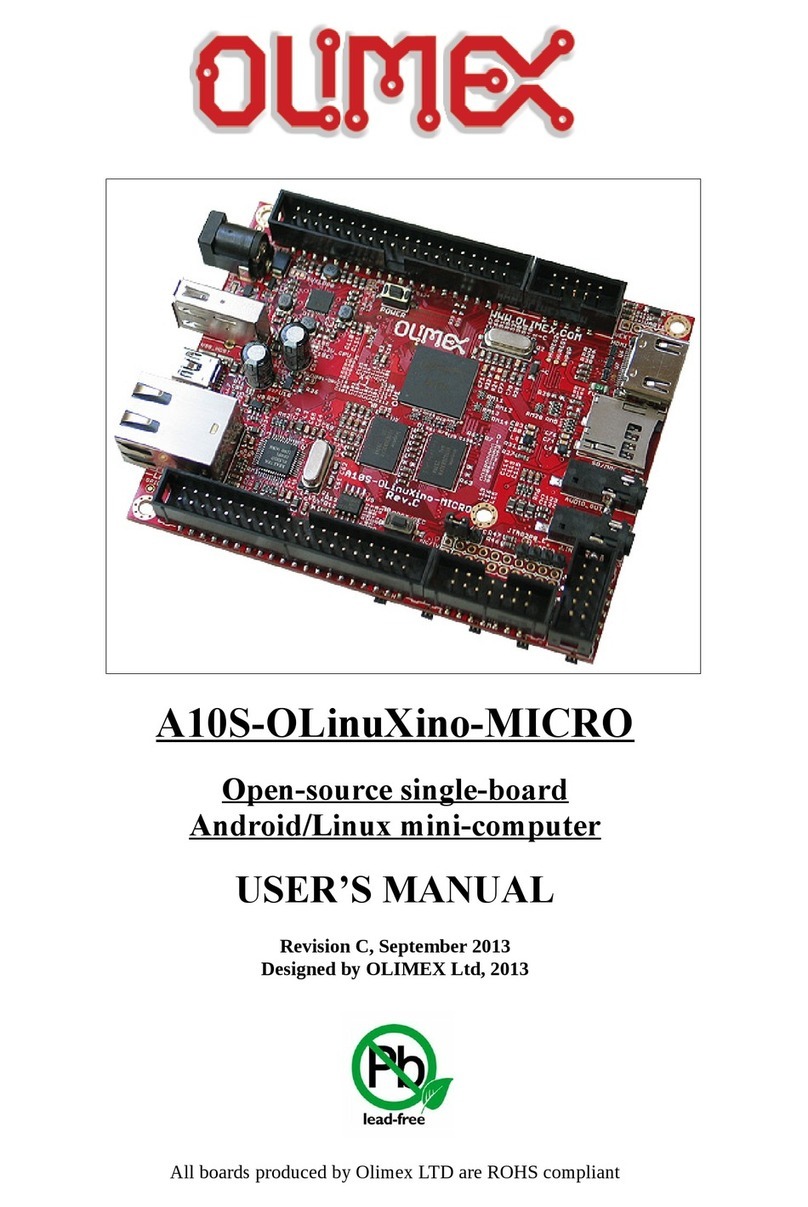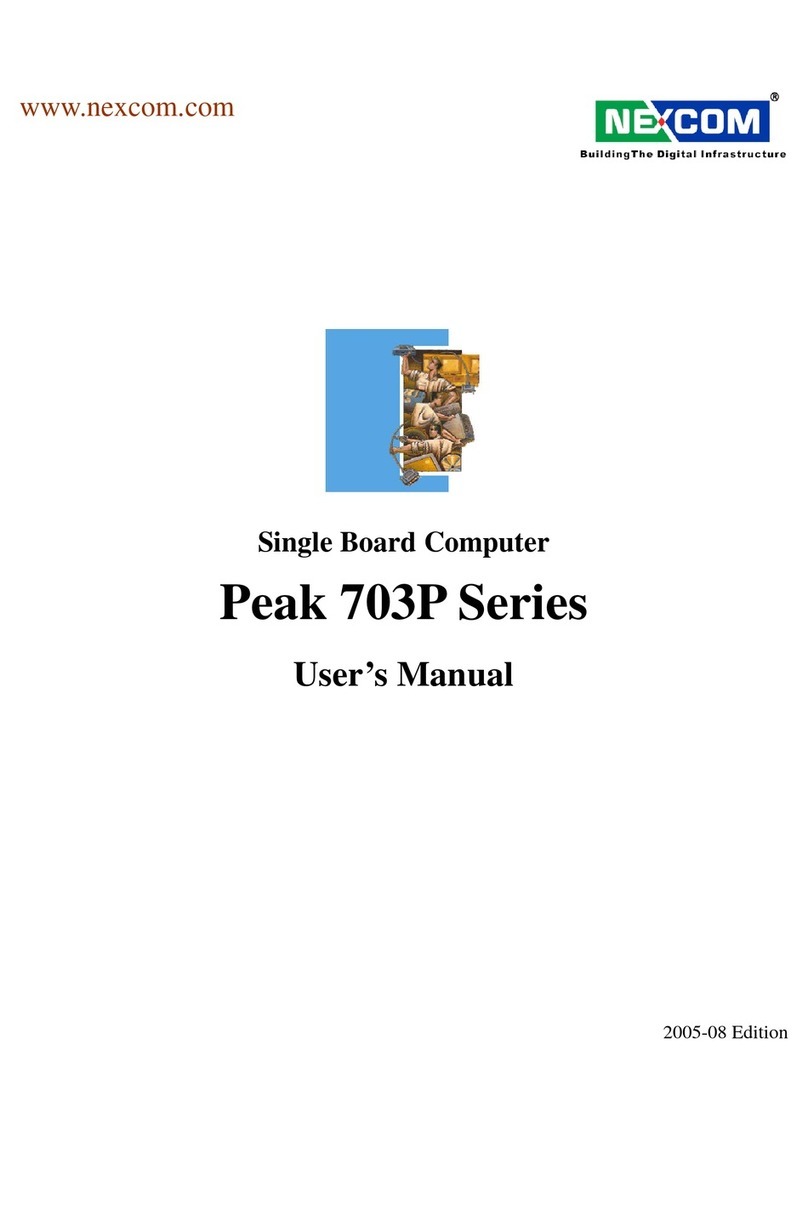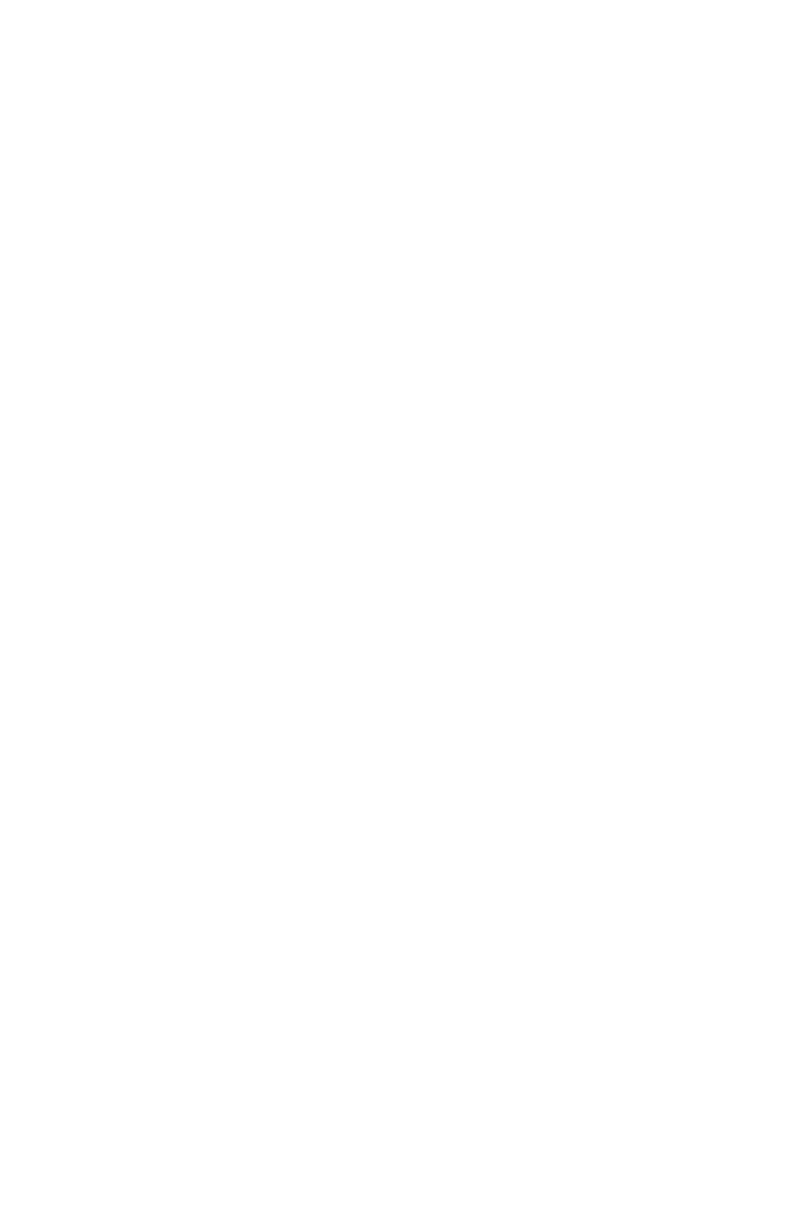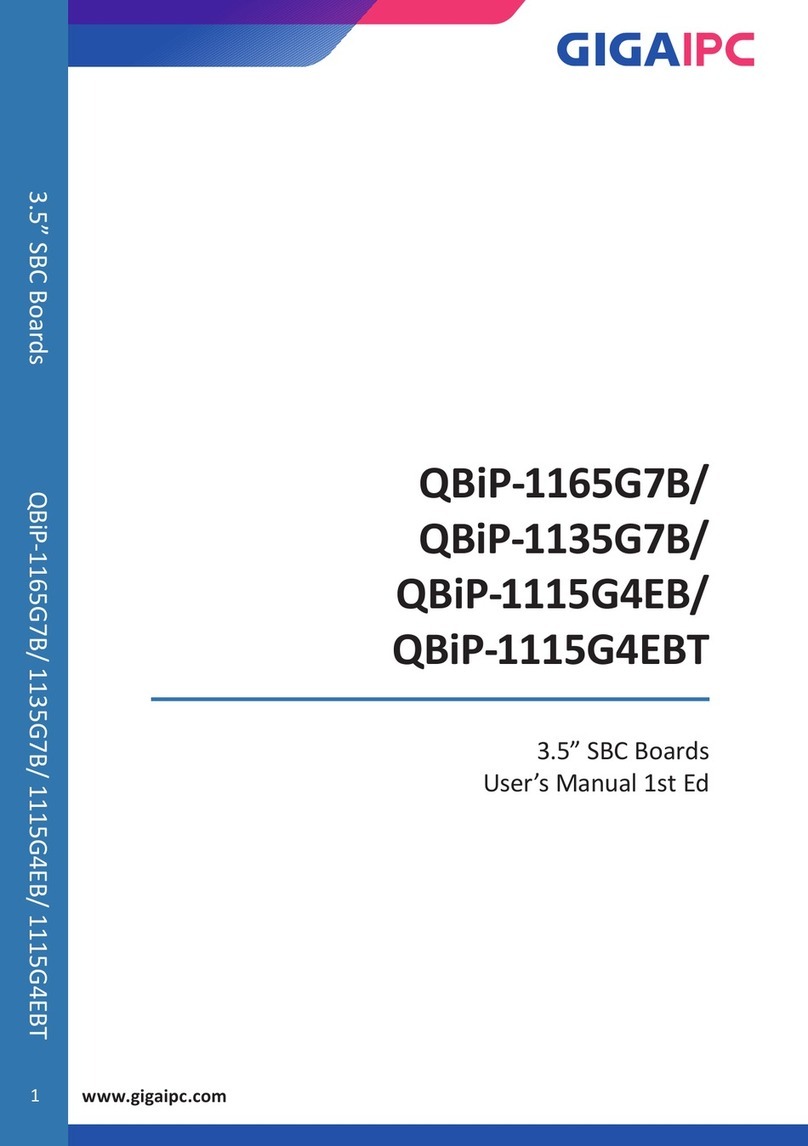WSB-PV-D4251/D5251 SBC
Page ix
Figure 4-4: CF Card Jumper Location........................................................................................42
Figure 4-5: LCD Panel Resolution Jumper Location ................................................................43
Figure 4-6: LCD Voltage Select Jumper Location.....................................................................44
Figure 4-7: Dual RS-232 Cable Installation ................................................................................45
Figure 4-8: SATA Drive Cable Connection.................................................................................46
Figure 4-9: SATA Power Drive Connection................................................................................47
Figure 4-10: Dual USB Cable Connection..................................................................................48
Figure 4-11: PS/2 Connector .......................................................................................................49
Figure 4-12: LAN Connection......................................................................................................50
Figure 4-13: USB Device Connection.........................................................................................51
Figure 4-14: VGA Connector .......................................................................................................52
Figure 4-15: Introduction Screen................................................................................................53
Figure 4-16: Available Drivers.....................................................................................................53
Figure B-1: IEI One Key Recovery Tool Menu ...........................................................................90
Figure B-2: Launching the Recovery Tool.................................................................................94
Figure B-3: Recovery Tool Setup Menu .....................................................................................95
Figure B-4: Command Mode........................................................................................................95
Figure B-5: Partition Creation Commands.................................................................................96
Figure B-6: Launching the Recovery Tool.................................................................................98
Figure B-7: System Configuration for Windows .......................................................................98
Figure B-8: Build-up Recovery Partition....................................................................................99
Figure B-9: Press any key to continue.......................................................................................99
Figure B-10: Press F3 to Boot into Recovery Mode............................................................... 100
Figure B-11: Recovery Tool Menu ........................................................................................... 100
Figure B-12: About Symantec Ghost Window........................................................................ 101
Figure B-13: Symantec Ghost Path ......................................................................................... 101
Figure B-14: Select a Local Source Drive ............................................................................... 102
Figure B-15: Select a Source Partition from Basic Drive ...................................................... 102
Figure B-16: File Name to Copy Image to ............................................................................... 103
Figure B-17: Compress Image.................................................................................................. 103
Figure B-18: Image Creation Confirmation............................................................................. 104
Figure B-19: Image Creation Process...................................................................................... 104
Figure B-20: Image Creation Complete................................................................................... 104
Figure B-21: Press Any Key to Continue ................................................................................ 105
Figure B-22: Partitions for Linux.............................................................................................. 106